Come cancellare la cache di Dropbox su Android e iOS

Spazio. Ne vogliamo tutti di più, in particolare sui nostri telefoni e tablet. Purtroppo tutte queste app divorano spazio prima che tu te ne accorga. Potresti essere in grado di recuperare un po 'di spazio svuotando la cache di Dropbox.
Quando apri l'app Dropbox sul tuo dispositivo mobile, memorizza nella cache la tua cartella e il tuo elenco di file, nonché qualsiasi immagine o documento che visualizzi. Quindi la prossima volta che accedi a queste cartelle e file, Dropbox non deve scaricarli di nuovo, risparmiando tempo e dati.
Con il passare del tempo, questa cache può diventare sempre più grande. Se il tuo telefono o tablet si sta lamentando del fatto che non ha più spazio, cancellare la cache di Dropbox può darti un po 'di respiro ... se hai recentemente aperto alcuni grandi file in Dropbox.
Come cancellare il tuo Dropbox Cache su Android
Se utilizzi un dispositivo Android, apri l'app Dropbox e tocca le tre linee nell'angolo in alto a sinistra.
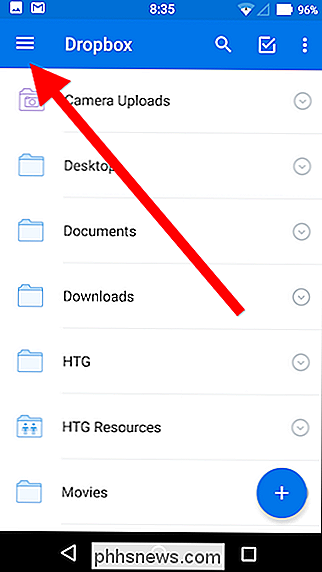
Quando il riquadro scorre fuori dal bordo sinistro, tocca l'icona dell'ingranaggio nel in alto a destra.
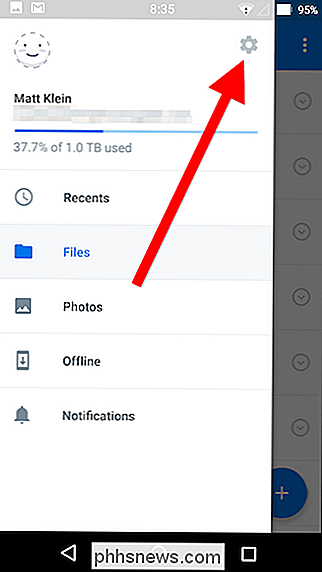
Scorri verso il basso fino a "Funzioni avanzate" e, se lo desideri, tieni conto di quanto spazio occupa la cache sul dispositivo.
Tocca "Svuota cache" e il gioco è fatto.
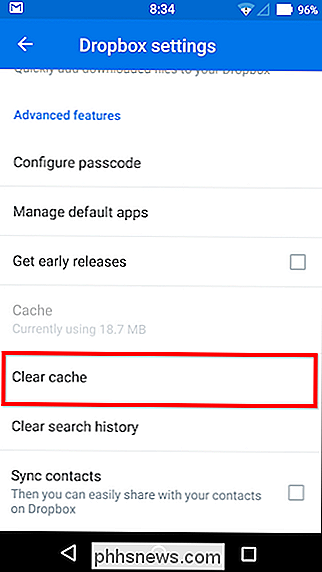
Ricorda che quando usi Dropbox sul tuo dispositivo, la cache si riempirà di nuovo e crescerà, quindi questa non è esattamente una soluzione permanente.
CORRELATI: Cinque modi per liberare spazio sul tuo dispositivo Android
È improbabile che ciò possa fare un'enorme differenza nella memoria del telefono, a meno che tu non abbia scaricato alcuni file piuttosto grandi da Dropbox. Tuttavia, potrebbe valere la pena provare e, se non aiuta, ci sono altri modi per liberare spazio sul tuo dispositivo Android.
Come cancellare la cache di Dropbox su iPhone
Prima di svuotare la cache l'iPhone, sappi che l'app Dropbox non ti dice quanto spazio occupa la cache, quindi se vuoi davvero sapere, devi confrontare lo spazio di archiviazione di Dropbox prima e dopo aver svuotato la cache.
Per fare questo , apri le Impostazioni sul tuo iPhone, vai su Generale> Archiviazione e Uso iCloud e controlla la memoria Usata e Disponibile sul tuo dispositivo
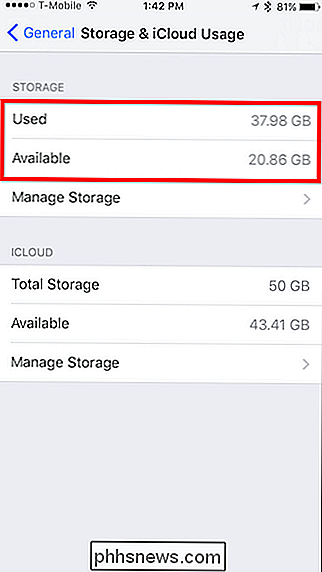
Abbiamo ancora un po 'di spazio, ma non puoi.
Per cancellare nella cache di Dropbox, apri l'app Dropbox sul tuo iPhone e tocca l'icona a forma di ingranaggio nell'angolo in alto a sinistra.
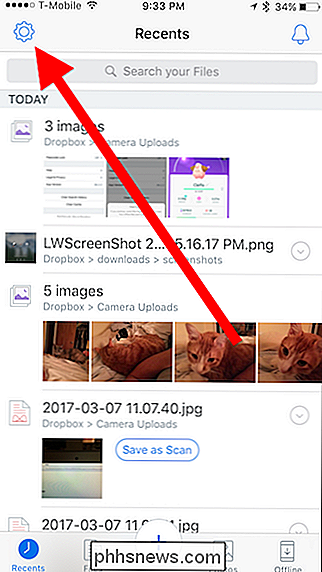
Nelle Impostazioni, scorri verso il basso e tocca "Cancella cache".
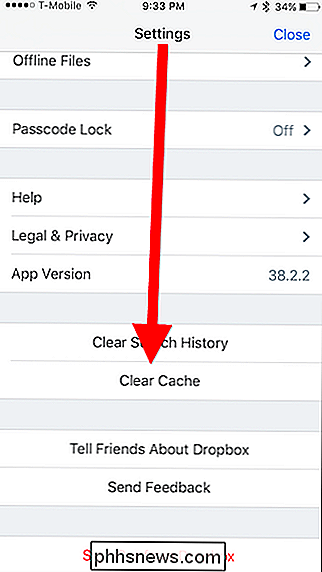
Conferma che vuoi procedere e la cache sarà cancellato.
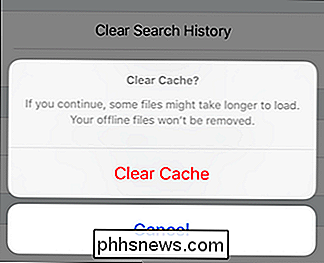
Ora puoi tornare alla pagina di archiviazione principale e vedere quanto spazio ha liberato. È improbabile che ciò possa fare un'enorme differenza nella memoria del telefono, a meno che tu non abbia scaricato alcuni file piuttosto grandi da Dropbox.
CORRELATI: Come liberare spazio su un iPhone o iPad
Ricorda anche, che mentre usi Dropbox, la cache si riempirà di nuovo, quindi questa non è esattamente una soluzione permanente. Se provi questo e le cose sono ancora troppo strette, ci sono altri modi per liberare spazio sul tuo iPhone o iPad.

Blizzard sta facendo gli eSports con il suo nuovo Overwatch League
Gli eSport, il nome colloquiale e irritante per i tornei organizzati con PC multiplayer e console, sono di gran moda in questi giorni ... tra i geek. Ma a causa delle loro radici decisamente geek, sembra esserci un richiamo limitato per il pubblico generale: è improbabile che ti sintonizzi con la DOTA Internazionale se non hai mai giocato un round del gioco stesso.

Come bloccare i tweet oltre 140 caratteri (se proprio necessario)
Dopo oltre un decennio di utenti fedeli a 140 caratteri in ciascun messaggio, Twitter ha appena attivato lo switch e abilitato 280 caratteri la maggior parte delle lingue supportate. E non tutti sono contenti. La maggior parte degli utenti sembra accettare a malincuore la nuova dinamica, ma se non riesci a sopportare tutti questi tweet di Double Stuff per qualche motivo, ecco come nasconderlo nel tuo browser.



